Guía completa: Cómo obtener hosting gratuito en Google Cloud

En el mundo digital, tener un sitio web es esencial para cualquier negocio o proyecto. Sin embargo, uno de los obstáculos más comunes al crear un sitio web es el costo del alojamiento web. Afortunadamente, existen opciones gratuitas disponibles, como el hosting gratuito en Google Cloud.
Te mostraremos cómo obtener hosting gratuito en Google Cloud. Explicaremos paso a paso cómo configurar tu cuenta, crear una instancia de Compute Engine, configurar tu dominio y finalmente, publicar tu sitio web. Además, te daremos consejos útiles para optimizar tu sitio y aprovechar al máximo los servicios gratuitos que ofrece Google Cloud.
- Utiliza la capa gratuita de Google Cloud para obtener hosting gratuito
- Crea una cuenta en Google Cloud
- Configura y activa la capa gratuita en tu cuenta
- Crea un proyecto en Google Cloud
- Registra un dominio gratuito o utiliza uno existente
- Configura el DNS para que apunte al proyecto de Google Cloud
-
Crea una instancia de máquina virtual en Google Cloud
- Paso 1: Inicia sesión en tu cuenta de Google Cloud
- Paso 2: Navega a la página de "Instancias de máquina virtual"
- Paso 3: Haz clic en el botón "Crear instancia"
- Paso 4: Configura tu instancia de máquina virtual
- Paso 5: Configura las opciones de redes y almacenamiento
- Paso 6: Haz clic en el botón "Crear"
- Configura el servidor web en la instancia de máquina virtual
- Sube tu sitio web al servidor web en Google Cloud
- Verifica que tu sitio web esté funcionando correctamente
- Obtén un certificado SSL gratuito para tu sitio web
- Configura HTTPS en el servidor web en Google Cloud
- Prueba que tu sitio web se cargue de forma segura a través de HTTPS
- Monitorea el rendimiento y la disponibilidad de tu sitio web
- Realiza copias de seguridad regulares de tu sitio web
- Actualiza tu sitio web y realiza mejoras según sea necesario
- Disfruta de tu hosting gratuito en Google Cloud
- Preguntas frecuentes
Utiliza la capa gratuita de Google Cloud para obtener hosting gratuito

Si estás buscando una forma de obtener hosting gratuito para tu sitio web, Google Cloud puede ser una excelente opción. Con su capa gratuita, puedes disfrutar de una serie de recursos y servicios sin costo alguno.
En esta guía completa, te mostraré paso a paso cómo obtener hosting gratuito en Google Cloud. Sigue estos sencillos pasos y podrás alojar tu sitio web de forma gratuita en la nube de Google.
Paso 1: Crear una cuenta en Google Cloud
Lo primero que necesitas hacer es crear una cuenta en Google Cloud. Para ello, ve al sitio web de Google Cloud y sigue los pasos para registrar una nueva cuenta. Si ya tienes una cuenta de Google, puedes utilizarla para iniciar sesión en Google Cloud.
Paso 2: Configurar tu proyecto
Una vez que hayas iniciado sesión en Google Cloud, deberás crear un nuevo proyecto. Esto te permitirá organizar tus recursos y servicios de manera más eficiente. Simplemente haz clic en la opción "Crear proyecto" y sigue las instrucciones para configurar tu proyecto.
Paso 3: Activar la capa gratuita
Una vez que hayas configurado tu proyecto, deberás activar la capa gratuita de Google Cloud. Para ello, ve a la sección "Facturación" dentro de la configuración de tu proyecto y sigue las instrucciones para activar la capa gratuita.
Paso 4: Configurar el servicio de hosting
Una vez que hayas activado la capa gratuita, podrás configurar el servicio de hosting en Google Cloud. Puedes utilizar el servicio de hosting estático de Google Cloud Storage para alojar tu sitio web de forma gratuita. Sigue las instrucciones en la documentación de Google Cloud para configurar el servicio de hosting.
Paso 5: Subir tu sitio web
Una vez que hayas configurado el servicio de hosting, podrás subir tu sitio web a Google Cloud. Utiliza la interfaz de Google Cloud Storage o una herramienta de línea de comandos para subir los archivos de tu sitio web al bucket de almacenamiento correspondiente.
Paso 6: Configurar el dominio
Finalmente, deberás configurar tu dominio para que apunte a tu sitio web alojado en Google Cloud. Puedes utilizar las opciones de DNS de Google Cloud o configurar los registros DNS en tu proveedor de dominio para redirigir tu dominio a la dirección de tu sitio web en Google Cloud.
¡Y eso es todo! Siguiendo estos sencillos pasos, podrás obtener hosting gratuito en Google Cloud y alojar tu sitio web de forma segura y confiable en la nube. Aprovecha la capa gratuita de Google Cloud y disfruta de todos los beneficios que ofrece.
Crea una cuenta en Google Cloud
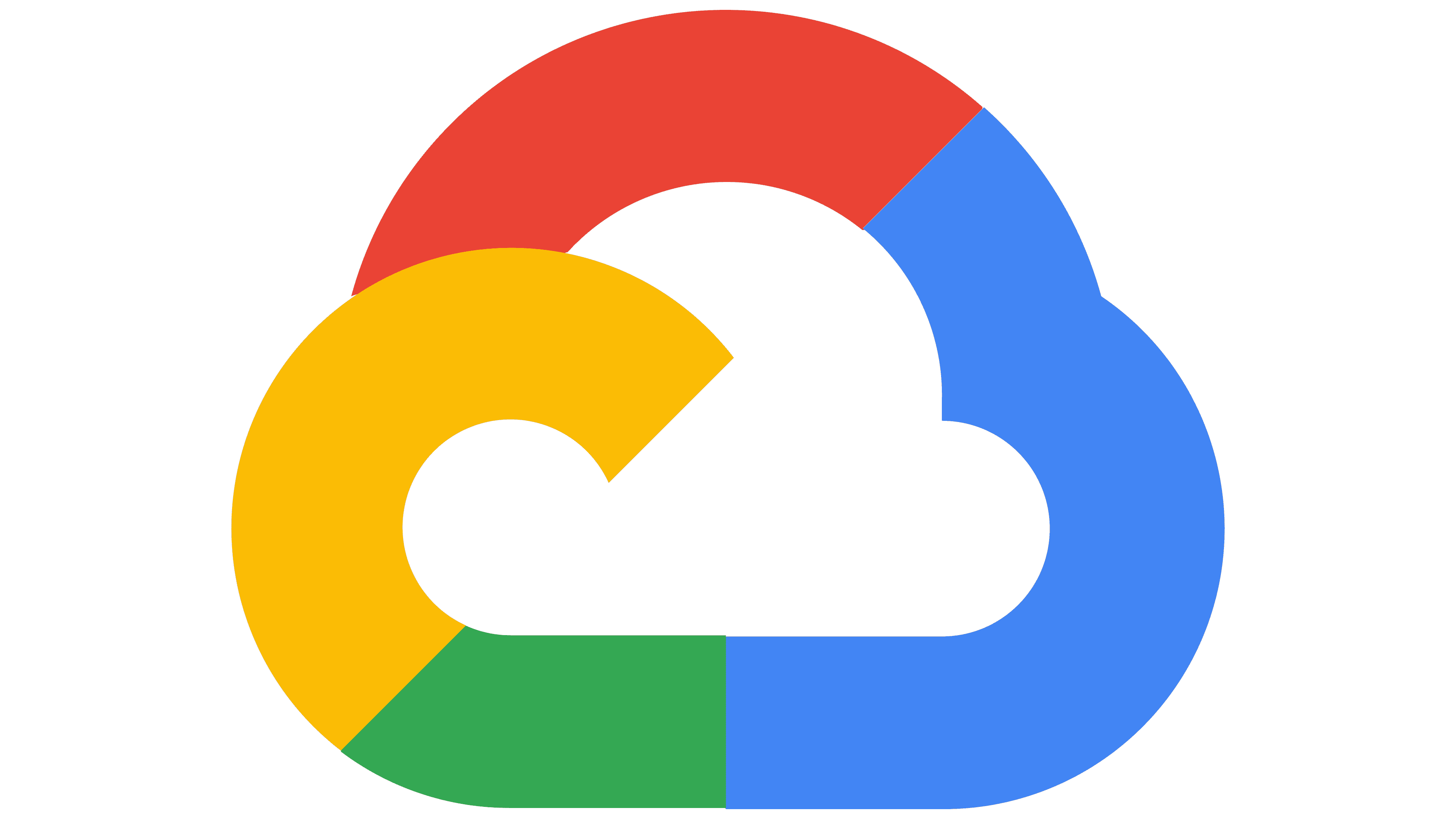
Para obtener hosting gratuito en Google Cloud, lo primero que debes hacer es crear una cuenta en Google Cloud Platform. Esto te permitirá acceder a los servicios de Google Cloud, incluido el hosting gratuito.
Para crear una cuenta en Google Cloud, debes ir al sitio web de Google Cloud Platform y hacer clic en el botón "Crear cuenta". A continuación, se te pedirá que inicies sesión con tu cuenta de Google o que crees una cuenta nueva si no tienes una.
Una vez que hayas iniciado sesión, deberás proporcionar algunos detalles personales, como tu nombre, dirección de correo electrónico y número de teléfono. También se te pedirá que aceptes los términos y condiciones del servicio.
Después de haber completado estos pasos, se te pedirá que proporciones los detalles de facturación. Aunque el hosting gratuito no tiene costo, es necesario proporcionar esta información para verificar tu identidad y prevenir el uso indebido de los servicios.
Una vez que hayas completado estos pasos, tu cuenta en Google Cloud estará lista y podrás comenzar a utilizar los servicios, incluido el hosting gratuito.
Configura y activa la capa gratuita en tu cuenta

Si estás buscando una solución de hosting gratuita y confiable, Google Cloud puede ser la opción perfecta para ti. A través de su capa gratuita, puedes obtener recursos de alojamiento sin coste alguno durante un periodo de tiempo determinado. En esta guía, te mostraremos paso a paso cómo configurar y activar la capa gratuita en tu cuenta de Google Cloud.
Paso 1: Accede a la Consola de Google Cloud
Para comenzar, debes acceder a la Consola de Google Cloud utilizando tu cuenta de Google. Si no tienes una cuenta, puedes crear una de forma gratuita.
Paso 2: Crea un proyecto
Una vez que hayas iniciado sesión en la Consola de Google Cloud, deberás crear un nuevo proyecto. Para hacerlo, haz clic en el botón "Crear proyecto" y sigue las instrucciones que se te indiquen.
Paso 3: Habilita la facturación
Para poder acceder a la capa gratuita de Google Cloud, es necesario habilitar la facturación en tu proyecto. Aunque no se te cobrará por los servicios gratuitos, es necesario contar con una forma de pago válida en caso de que desees utilizar servicios adicionales en el futuro.
Paso 4: Configura los límites de uso
Una vez que hayas habilitado la facturación, deberás configurar los límites de uso para asegurarte de no exceder los recursos gratuitos. Puedes establecer límites diarios y mensuales para cada servicio que utilices.
Paso 5: Activa la capa gratuita
Finalmente, para obtener hosting gratuito en Google Cloud, debes activar la capa gratuita en tu proyecto. Dirígete a la sección "Capa gratuita" en la Consola de Google Cloud y sigue las instrucciones para activarla.
¡Y eso es todo! Ahora tienes hosting gratuito en Google Cloud gracias a la capa gratuita. Recuerda revisar y ajustar los límites de uso regularmente para asegurarte de no incurrir en costos adicionales. ¡Disfruta de tu alojamiento gratuito y aprovecha al máximo los recursos de Google Cloud!
Crea un proyecto en Google Cloud
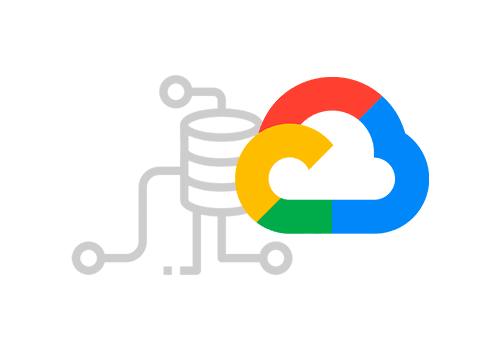
Para obtener hosting gratuito en Google Cloud, lo primero que debes hacer es crear un proyecto en su plataforma. Sigue estos pasos:
1. Inicia sesión en tu cuenta de Google Cloud.
2. Dirígete al Console.
3. Haz clic en el botón "Crear proyecto".
4. Ingresa un nombre para tu proyecto y selecciona la ubicación geográfica.
5. Haz clic en el botón "Crear" para crear el proyecto.
Una vez que hayas creado el proyecto, estarás listo para continuar con los siguientes pasos.
Registra un dominio gratuito o utiliza uno existente
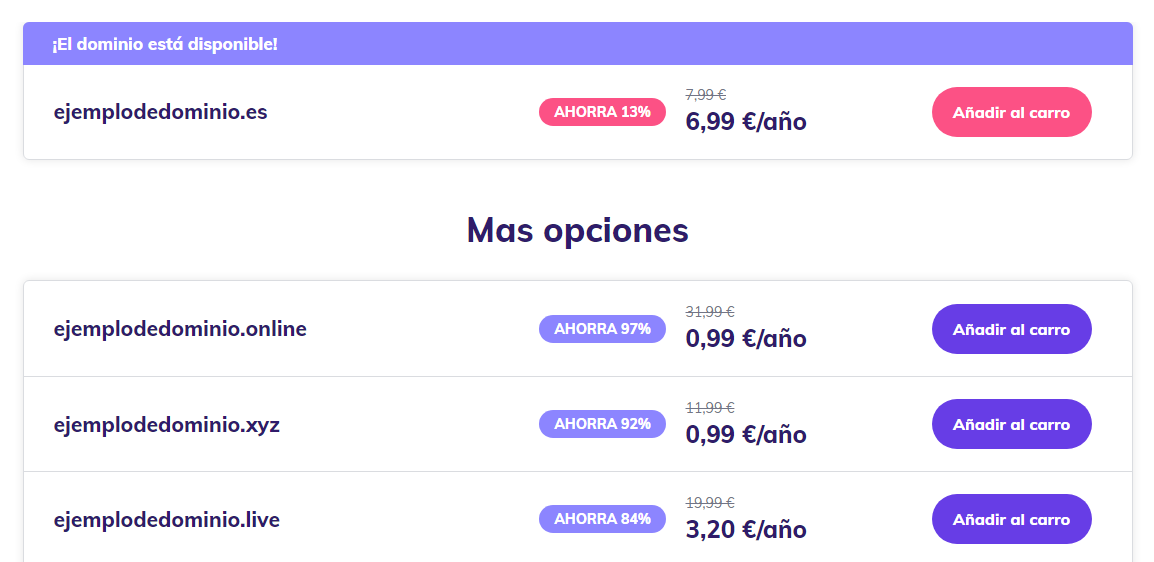
Para empezar a utilizar el hosting gratuito en Google Cloud, necesitarás tener un dominio registrado. Puedes optar por registrar un nuevo dominio gratuito a través de servicios como Freenom o utilizar un dominio existente que ya poseas.
Crear una cuenta en Google Cloud
El siguiente paso es crear una cuenta en Google Cloud. Dirígete al sitio web de Google Cloud y haz clic en el botón "Comenzar". Sigue las instrucciones para crear una cuenta nueva o ingresar con una cuenta existente.
Crear un proyecto en Google Cloud
Una vez que hayas iniciado sesión en tu cuenta de Google Cloud, dirígete al panel de control y haz clic en el botón "Crear proyecto". Ingresa un nombre para tu proyecto y selecciona la ubicación geográfica deseada. Haz clic en "Crear" para crear el proyecto.
Configurar las API necesarias
Una vez que hayas creado el proyecto, deberás habilitar las API necesarias para utilizar el hosting gratuito en Google Cloud. Dirígete a la sección "API y servicios" en el panel de control y haz clic en "Habilitar API y servicios". Busca las API de "Compute Engine" y "Cloud DNS" y habilítalas.
Configurar el DNS para tu dominio
Si estás utilizando un dominio existente, necesitarás configurar el DNS para que apunte a los servidores de Google Cloud. Dirígete a la sección "Cloud DNS" en el panel de control y haz clic en "Crear zona". Ingresa el nombre de tu dominio y selecciona "Registro de recursos de zona DNS". Sigue las instrucciones para configurar los registros DNS necesarios.
Crear una instancia de Compute Engine
El siguiente paso es crear una instancia de Compute Engine para alojar tu sitio web. En el panel de control, dirígete a la sección "Compute Engine" y haz clic en "Crear instancia". Selecciona la ubicación geográfica deseada, elige una configuración de máquina y haz clic en "Crear".
Subir tu sitio web a la instancia de Compute Engine
Una vez que hayas creado la instancia de Compute Engine, podrás acceder a ella a través de SSH. Utiliza un cliente de FTP para subir los archivos de tu sitio web a la instancia. Asegúrate de colocar los archivos en el directorio correcto para que sean accesibles a través de tu dominio.
Configurar las reglas de firewall
Para permitir el acceso a tu sitio web, deberás configurar las reglas de firewall en la instancia de Compute Engine. Dirígete a la sección "Reglas de firewall" en el panel de control y haz clic en "Crear regla de firewall". Configura las reglas de acuerdo a tus necesidades y haz clic en "Guardar".
¡Y eso es todo! Ahora tienes tu sitio web alojado de forma gratuita en Google Cloud. Recuerda que el hosting gratuito tiene ciertas limitaciones, así que asegúrate de revisar la documentación de Google Cloud para obtener más información.
Configura el DNS para que apunte al proyecto de Google Cloud
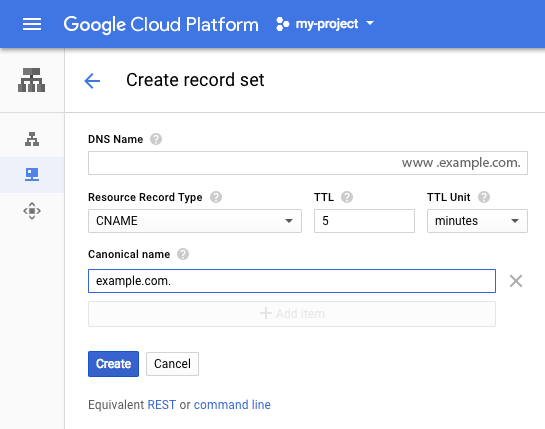
Para poder utilizar hosting gratuito en Google Cloud, es necesario configurar el DNS para que apunte al proyecto correspondiente. Esto permitirá que el dominio que elijas se asocie correctamente con tu proyecto en la nube.
Paso 1: Accede a la Consola de Google Cloud
Lo primero que debes hacer es acceder a la consola de Google Cloud. Para ello, debes iniciar sesión en tu cuenta de Google y luego dirigirte a la página de inicio de Google Cloud Platform.
Paso 2: Selecciona el proyecto
Una vez que estés en la consola de Google Cloud, debes seleccionar el proyecto al que deseas asociar tu dominio. Si ya tienes un proyecto creado, simplemente haz clic en el nombre del proyecto en la parte superior de la página. Si aún no tienes un proyecto, deberás crear uno antes de continuar.
Paso 3: Accede a la sección "Cloud DNS"
Una vez que hayas seleccionado el proyecto, debes dirigirte a la sección "Cloud DNS" en la barra lateral izquierda. Haz clic en esta opción para acceder a la configuración de DNS de tu proyecto.
Paso 4: Crea una zona DNS
En la página de configuración de Cloud DNS, deberás crear una nueva zona DNS haciendo clic en el botón "Crear zona". A continuación, se te pedirá que ingreses un nombre para la zona DNS y selecciones la ubicación geográfica más cercana a tu ubicación.
Paso 5: Configura los registros DNS
Una vez que hayas creado la zona DNS, deberás configurar los registros DNS correspondientes a tu dominio. Para ello, deberás agregar registros de tipo "A" o "CNAME", según las necesidades de tu proyecto. Los registros "A" se utilizan para asociar una dirección IP a un dominio, mientras que los registros "CNAME" se utilizan para crear alias o redireccionamientos.
- Registros A: Para agregar un registro "A", deberás ingresar el nombre del subdominio que deseas asociar, seguido de la dirección IP correspondiente.
- Registros CNAME: Para agregar un registro "CNAME", deberás ingresar el nombre del subdominio que deseas asociar, seguido del dominio al que deseas redireccionar.
Paso 6: Guarda los cambios
Una vez que hayas configurado los registros DNS correctamente, deberás guardar los cambios realizados en la zona DNS. Para ello, simplemente haz clic en el botón "Guardar" o "Aplicar cambios", según la interfaz de configuración de Cloud DNS.
¡Y eso es todo! Ahora has configurado el DNS de tu proyecto en Google Cloud para que apunte correctamente al dominio que elijas. Recuerda que los cambios en la configuración de DNS pueden tardar algunas horas en propagarse, por lo que es posible que debas esperar un tiempo antes de que tu dominio esté completamente funcional.
Crea una instancia de máquina virtual en Google Cloud
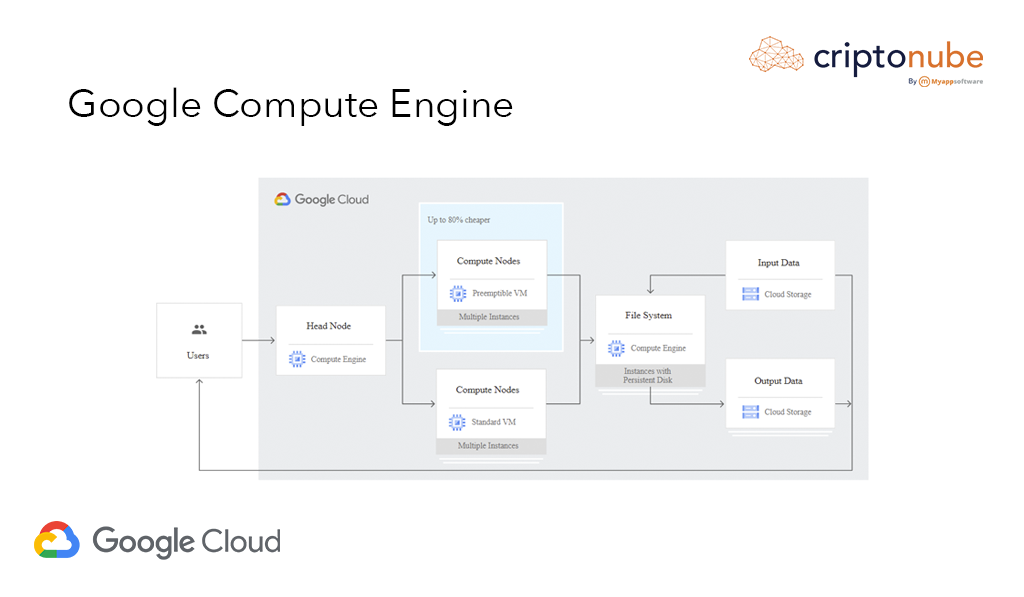
Para obtener hosting gratuito en Google Cloud, primero debes crear una instancia de máquina virtual. Sigue estos pasos:
Paso 1: Inicia sesión en tu cuenta de Google Cloud
Antes de comenzar, asegúrate de tener una cuenta de Google Cloud. Si no la tienes, puedes crear una de forma gratuita. Inicia sesión en tu cuenta de Google Cloud con tu dirección de correo electrónico y contraseña.
Paso 2: Navega a la página de "Instancias de máquina virtual"
Una vez que hayas iniciado sesión, busca y haz clic en la opción "Instancias de máquina virtual" en el menú principal de Google Cloud.
Paso 3: Haz clic en el botón "Crear instancia"
En la página de "Instancias de máquina virtual", haz clic en el botón "Crear instancia". Esto abrirá un formulario con opciones para configurar tu instancia de máquina virtual.
Paso 4: Configura tu instancia de máquina virtual
En el formulario de creación de instancia, deberás configurar distintos aspectos, como el nombre de la instancia, la región y la zona, el tipo de máquina, la imagen del sistema operativo, etc. Asegúrate de seleccionar las opciones adecuadas según tus necesidades.
Paso 5: Configura las opciones de redes y almacenamiento
En la sección de opciones de redes y almacenamiento, podrás seleccionar la red y la subred en las que deseas que se ejecute tu instancia. Además, podrás configurar el almacenamiento y las etiquetas de red.
Paso 6: Haz clic en el botón "Crear"
Una vez que hayas configurado todas las opciones de tu instancia de máquina virtual, haz clic en el botón "Crear" para crear la instancia. Google Cloud comenzará a aprovisionar los recursos necesarios y tu instancia estará lista en unos minutos.
¡Felicidades! Has creado con éxito una instancia de máquina virtual en Google Cloud.
Configura el servidor web en la instancia de máquina virtual
Ahora que has creado y configurado tu instancia de máquina virtual en Google Cloud, es hora de configurar el servidor web en ella. En este caso, utilizaremos Apache como servidor web.
Paso 1: Accede a la instancia de máquina virtual a través de SSH
Para acceder a tu instancia de máquina virtual, necesitarás una conexión SSH. Puedes utilizar herramientas como PuTTY (para Windows) o la terminal de tu sistema operativo (para Linux o macOS).
Paso 2: Instala Apache en la instancia de máquina virtual
Una vez que hayas accedido a tu instancia de máquina virtual, ejecuta el siguiente comando para instalar Apache:
- sudo apt-get update - Actualiza los repositorios de paquetes
- sudo apt-get install apache2 - Instala Apache
Paso 3: Configura el cortafuegos para permitir tráfico HTTP
Por defecto, Google Cloud bloquea el tráfico HTTP en las instancias de máquinas virtuales. Para permitir el tráfico HTTP, debes abrir el puerto 80 en el cortafuegos. Ejecuta el siguiente comando:
- sudo ufw allow 80 - Abre el puerto 80 en el cortafuegos
Paso 4: Verifica la instalación de Apache
Una vez que hayas instalado Apache, puedes verificar su funcionamiento accediendo a la dirección IP pública de tu instancia de máquina virtual en un navegador web. Verás la página de inicio de Apache si todo está configurado correctamente.
Paso 5: Configura el hosting virtual
Si deseas alojar varios sitios web en tu instancia de máquina virtual, debes configurar el hosting virtual. Para ello, sigue estos pasos:
- Crea una carpeta para tu sitio web en el directorio /var/www/html utilizando el siguiente comando:
sudo mkdir /var/www/html/nombre_de_tu_sitio - Asigna permisos de escritura a la carpeta utilizando el siguiente comando:
sudo chown -R $USER:$USER /var/www/html/nombre_de_tu_sitio - Configura el archivo de host virtual de Apache en el directorio /etc/apache2/sites-available utilizando el siguiente comando:
sudo nano /etc/apache2/sites-available/nombre_de_tu_sitio.conf - Agrega el siguiente contenido al archivo de host virtual y luego guarda y cierra el archivo:
```
<VirtualHost *:80>
ServerAdmin tu_correo_electronico
ServerName tu_nombre_de_dominio
DocumentRoot /var/www/html/nombre_de_tu_sitio
ErrorLog ${APACHE_LOG_DIR}/error.log
CustomLog ${APACHE_LOG_DIR}/access.log combined
</VirtualHost>
``` - Habilita el host virtual utilizando el siguiente comando:
sudo a2ensite nombre_de_tu_sitio - Reinicia Apache para que los cambios surtan efecto:
sudo service apache2 restart
¡Y eso es todo! Ahora has configurado correctamente el servidor web en tu instancia de máquina virtual en Google Cloud utilizando Apache como servidor web.
Sube tu sitio web al servidor web en Google Cloud
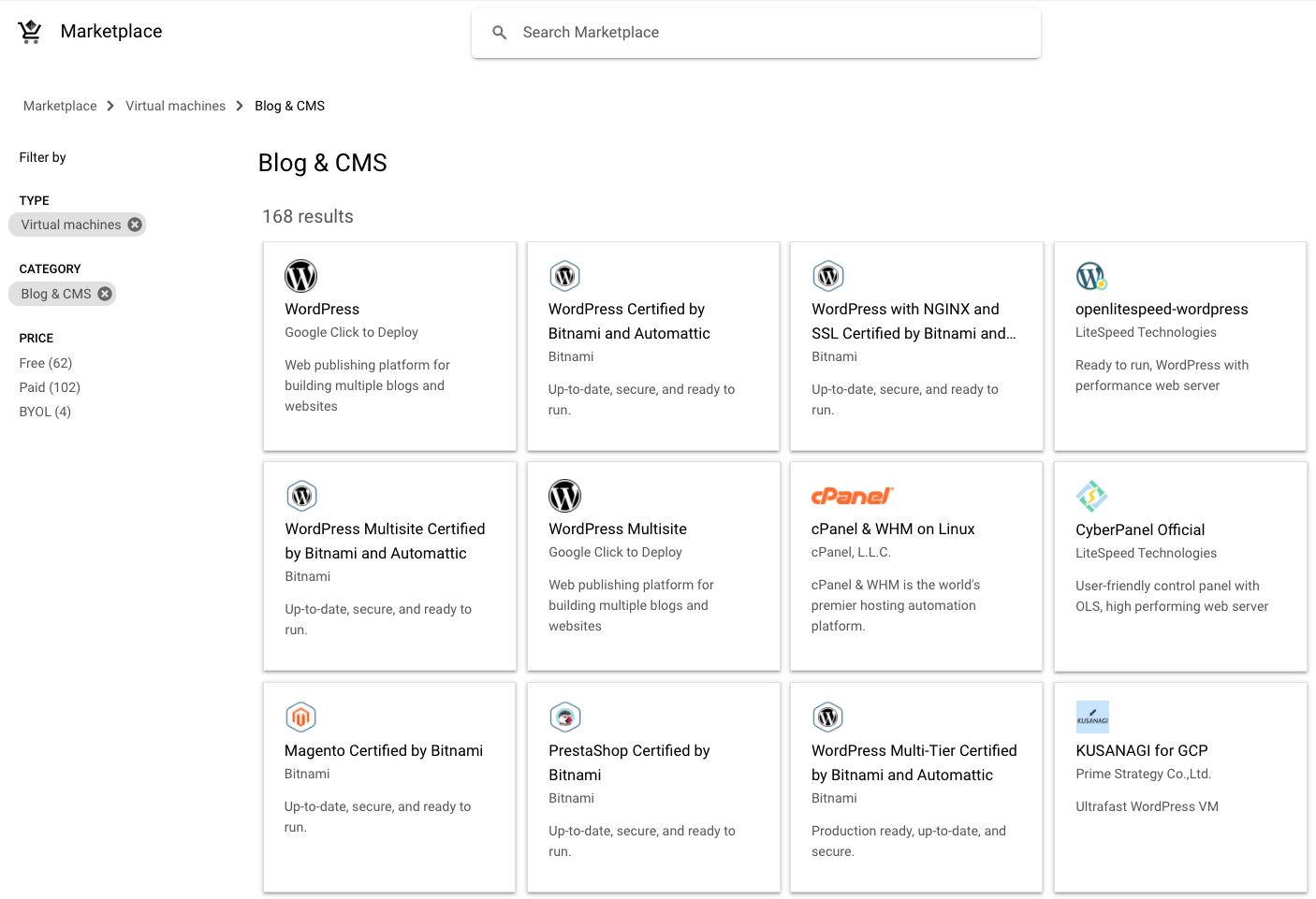
En esta sección te explicaremos cómo subir tu sitio web al servidor web en Google Cloud utilizando el servicio de hosting gratuito que ofrece. Sigue los siguientes pasos para configurar tu proyecto y comenzar a alojar tu sitio web en la nube de Google.
Paso 1: Crear una cuenta en Google Cloud
Lo primero que debes hacer es crear una cuenta en Google Cloud si aún no la tienes. Dirígete al sitio web de Google Cloud y sigue los pasos para crear una cuenta nueva. Asegúrate de proporcionar la información correcta y aceptar los términos y condiciones antes de finalizar el proceso de registro.
Paso 2: Crear un proyecto en Google Cloud
Una vez que tengas una cuenta en Google Cloud, deberás crear un proyecto para alojar tu sitio web. Para hacer esto, inicia sesión en tu cuenta de Google Cloud y ve a la página de administración de proyectos. Haz clic en "Crear proyecto" y sigue las instrucciones para configurar tu proyecto. Asegúrate de asignarle un nombre descriptivo y seleccionar la ubicación más adecuada para tu sitio web.
Paso 3: Habilitar el servicio de hosting web
Una vez que hayas creado tu proyecto, debes habilitar el servicio de hosting web en Google Cloud. Para hacer esto, ve a la página de servicios en la consola de Google Cloud, busca "Hosting web" y actívalo. Sigue las instrucciones para configurar el hosting web y establecer las opciones de implementación.
Paso 4: Configurar tu dominio
Si deseas utilizar un dominio personalizado para tu sitio web en lugar del subdominio proporcionado por Google Cloud, deberás configurar tu dominio. Para hacer esto, ve a la página de dominios en la consola de Google Cloud y sigue las instrucciones para vincular tu dominio con tu proyecto.
Paso 5: Subir tu sitio web al servidor web
Finalmente, llegó el momento de subir tu sitio web al servidor web en Google Cloud. Utiliza una conexión FTP o SCP para transferir los archivos de tu sitio web al directorio raíz del servidor web en tu proyecto de Google Cloud. Asegúrate de mantener la estructura de carpetas y archivos de tu sitio web para que funcione correctamente en el servidor.
¡Y eso es todo! Ahora tu sitio web estará alojado en el servidor web de Google Cloud y será accesible a través de tu dominio personalizado o el subdominio proporcionado por Google. Recuerda que este servicio de hosting gratuito tiene ciertas limitaciones en cuanto a recursos y capacidad, por lo que si tu sitio web requiere un mayor rendimiento, es posible que debas considerar opciones de hosting de pago.
Verifica que tu sitio web esté funcionando correctamente
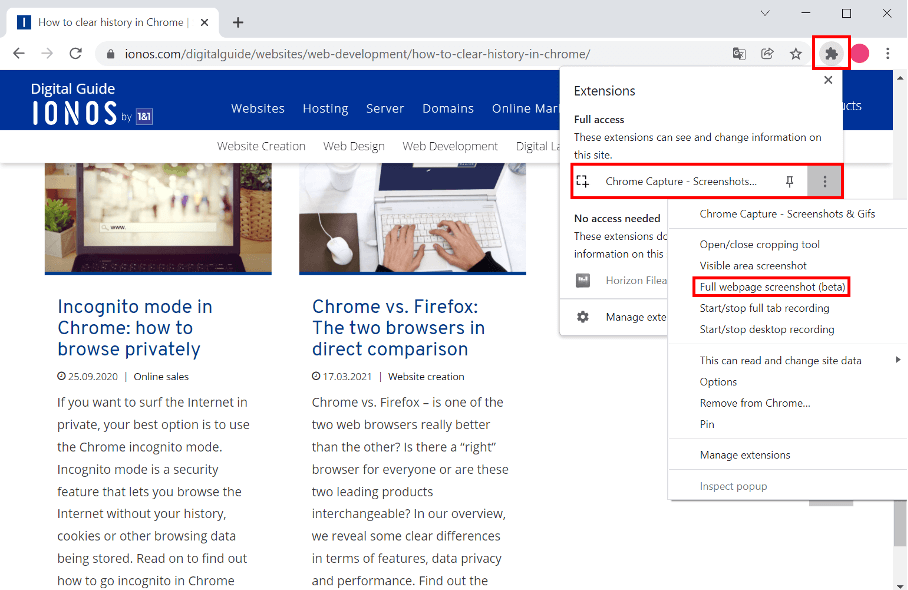
Antes de comenzar a buscar un hosting gratuito en Google Cloud, es importante asegurarse de que tu sitio web esté funcionando correctamente. Esto incluye verificar que todos los enlaces estén activos, que las imágenes se carguen correctamente y que no haya errores de código.
Una forma de hacer esto es revisar tu sitio web en diferentes navegadores y dispositivos para asegurarte de que se vea y funcione bien en todos ellos. También puedes utilizar herramientas y extensiones de desarrollo web para verificar el rendimiento de tu sitio y solucionar cualquier problema que encuentres.
Además, es recomendable realizar pruebas de velocidad para asegurarte de que tu sitio se cargue rápidamente. Los usuarios tienden a abandonar los sitios web que tardan mucho en cargar, por lo que es importante optimizar el rendimiento de tu sitio.
Una vez que hayas verificado que tu sitio web está funcionando correctamente, estará listo para ser alojado en Google Cloud.
Obtén un certificado SSL gratuito para tu sitio web
Si estás buscando obtener un certificado SSL gratuito para tu sitio web, estás en el lugar correcto. En este artículo te enseñaremos paso a paso cómo obtener un certificado SSL gratuito en Google Cloud.
¿Qué es un certificado SSL?
Un certificado SSL (Secure Sockets Layer) es un protocolo de seguridad que permite la encriptación de la comunicación entre el servidor y el navegador. Esto garantiza que los datos transmitidos entre ambas partes estén protegidos y no puedan ser interceptados por terceros.
¿Por qué es importante tener un certificado SSL?
Tener un certificado SSL es esencial para cualquier sitio web, especialmente si se manejan datos sensibles como contraseñas, información de tarjetas de crédito u otra información personal. Además, los motores de búsqueda como Google priorizan los sitios web que utilizan HTTPS en sus resultados de búsqueda, lo que mejora el posicionamiento y la confianza de los usuarios.
¿Cómo obtener un certificado SSL gratuito en Google Cloud?
A continuación, te presentamos los pasos para obtener un certificado SSL gratuito en Google Cloud:
- Paso 1: Accede a Google Cloud Console y crea una nueva cuenta o inicia sesión.
- Paso 2: Crea un nuevo proyecto en Google Cloud Console.
- Paso 3: Abre la consola de Cloud Shell en la parte superior derecha.
- Paso 4: En la consola de Cloud Shell, ingresa el siguiente comando para descargar la herramienta Certbot:
sudo apt-get update && sudo apt-get install certbot
- Paso 5: Ejecuta el siguiente comando para generar el certificado SSL:
sudo certbot certonly --webroot -w /var/www/html -d midominio.com
Reemplaza "midominio.com" por tu propio dominio.
- Paso 6: Verifica que el certificado SSL se haya generado correctamente ejecutando el siguiente comando:
sudo certbot certificates
Si aparece tu dominio en la lista, ¡el certificado SSL se ha generado con éxito!
Ahora que tienes tu certificado SSL gratuito en Google Cloud, puedes configurarlo en tu servidor web para comenzar a utilizar HTTPS en tu sitio web y proteger la comunicación con tus usuarios.
Recuerda que los certificados SSL tienen una duración limitada, por lo que deberás renovarlos periódicamente para asegurarte de que tu sitio web siga siendo seguro.
Esperamos que esta guía completa te haya sido útil para obtener un certificado SSL gratuito en Google Cloud. Si tienes alguna pregunta o comentario, no dudes en dejarlo en la sección de comentarios a continuación.
Configura HTTPS en el servidor web en Google Cloud
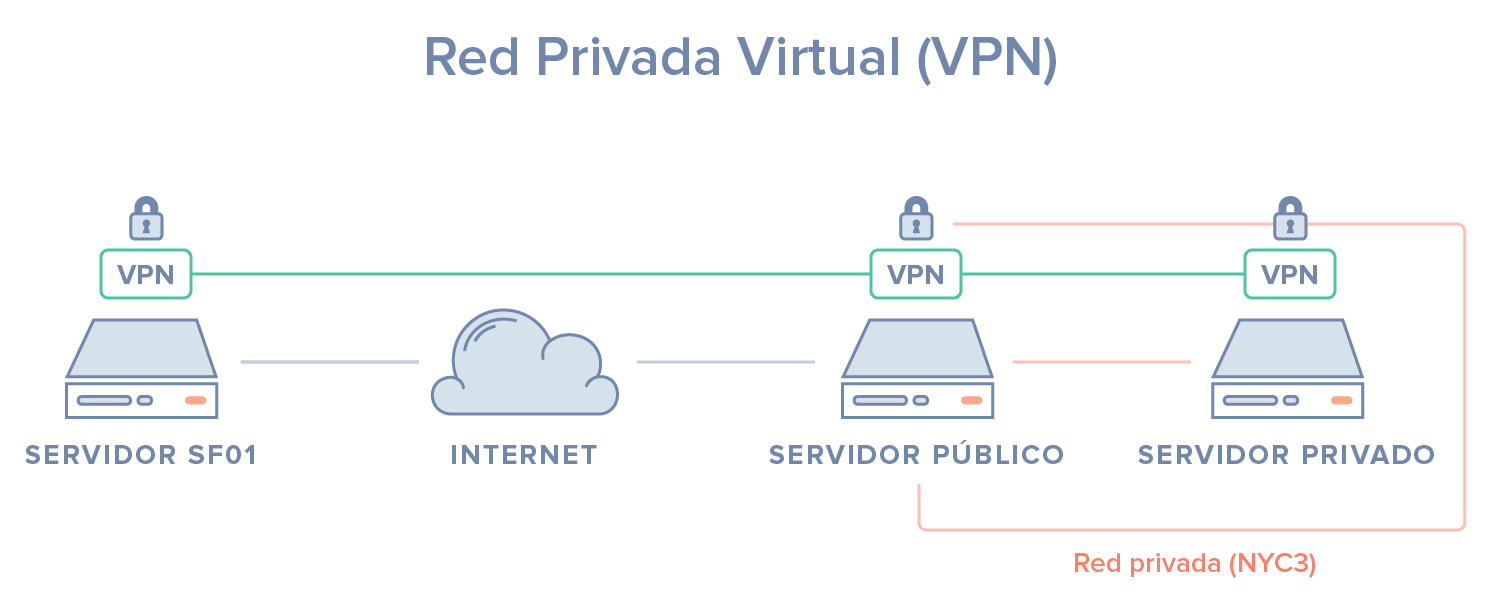
Una vez que hayas configurado tu servidor web en Google Cloud, es importante asegurarte de que tu sitio web esté protegido con HTTPS. Esto no solo brinda seguridad adicional a tu sitio, sino que también es un factor importante para mejorar tu posicionamiento en los motores de búsqueda.
Paso 1: Obtén un certificado SSL
El primer paso para habilitar HTTPS en tu servidor web es obtener un certificado SSL. Puedes obtener un certificado SSL gratuito de Let's Encrypt, que es una autoridad de certificación reconocida y confiable.
Paso 2: Instala Certbot
Una vez que hayas obtenido el certificado SSL, necesitarás instalar Certbot en tu servidor. Certbot es una herramienta que te ayudará a gestionar y renovar automáticamente tus certificados SSL.
Para instalar Certbot, sigue los siguientes pasos:
- Conéctate a tu servidor utilizando SSH.
- Ejecuta los siguientes comandos para agregar el repositorio de Certbot y actualizar los paquetes:
sudo apt-get update
sudo apt-get install software-properties-common
sudo add-apt-repository universe
sudo add-apt-repository ppa:certbot/certbot
sudo apt-get update
- A continuación, instala Certbot ejecutando el siguiente comando:
sudo apt-get install certbot python-certbot-nginx
Paso 3: Configura Certbot
Una vez que Certbot esté instalado, necesitarás configurarlo para que funcione con tu servidor web. Para hacer esto, ejecuta el siguiente comando:
sudo certbot --nginx
Sigue las instrucciones en pantalla para completar la configuración. Certbot detectará automáticamente tu servidor web y te pedirá que elijas el dominio para el cual deseas habilitar HTTPS.
Paso 4: Verifica la configuración
Una vez que hayas completado la configuración, Certbot generará automáticamente los archivos de configuración necesarios para habilitar HTTPS en tu servidor web. Para verificar que todo esté funcionando correctamente, puedes visitar tu sitio web y verificar que la URL comience con "https://".
¡Enhorabuena! Ahora tu sitio web está protegido con HTTPS en tu servidor web en Google Cloud.
Prueba que tu sitio web se cargue de forma segura a través de HTTPS

Para garantizar que tu sitio web se cargue de forma segura a través de HTTPS, debes seguir los siguientes pasos:
- Accede a la consola de Google Cloud.
- Selecciona tu proyecto.
- Ve a la sección "Red de VPC" y haz clic en "Firewall".
- Crea una regla de firewall para permitir el tráfico HTTPS.
- Ve a la sección "App Engine" y haz clic en "Configuración".
- Selecciona tu dominio y haz clic en "Gestionar certificados SSL".
- Agrega un certificado SSL para tu dominio.
- Ve a la sección "Cloud DNS" y haz clic en "Zonas DNS".
- Agrega una zona DNS para tu dominio.
- Configura los registros DNS necesarios para el uso de HTTPS.
Una vez que hayas completado estos pasos, tu sitio web estará configurado para cargarse de forma segura a través de HTTPS. Asegúrate de comprobar si tu sitio web se carga correctamente y de que el certificado SSL esté instalado correctamente.
Monitorea el rendimiento y la disponibilidad de tu sitio web
Una vez que hayas configurado tu sitio web en Google Cloud, es importante monitorear su rendimiento y disponibilidad para asegurarte de que esté funcionando correctamente. Afortunadamente, Google Cloud ofrece varias herramientas que te permiten realizar un seguimiento de estos aspectos clave.
1. Google Cloud Monitoring
Google Cloud Monitoring es una herramienta que te permite monitorear de forma proactiva el rendimiento de tu sitio web. Puedes configurar alertas personalizadas para que te avisen cuando se detecten problemas, como tiempos de carga lentos o errores del servidor. Además, puedes ver métricas en tiempo real, como el uso de CPU y memoria, para tener una idea clara del rendimiento de tu sitio web en cualquier momento.
2. Google Cloud Logging
Google Cloud Logging te permite capturar y analizar registros de aplicaciones y sistemas en tiempo real. Puedes utilizar esta herramienta para rastrear cualquier problema o error que ocurra en tu sitio web. Además, puedes configurar alertas para recibir notificaciones cuando se detecten eventos específicos en los registros.
3. Google Cloud Trace
Google Cloud Trace es una herramienta que te permite analizar y optimizar el rendimiento de tu sitio web. Puedes utilizarla para identificar cuellos de botella y encontrar formas de mejorar la velocidad de carga de tu sitio. Además, puedes ver detalles como el tiempo de carga de cada solicitud y los tiempos de espera del servidor.
4. Google Cloud Profiler
Google Cloud Profiler es una herramienta que te permite analizar el rendimiento de tu aplicación en producción. Puedes utilizarla para identificar cuellos de botella y optimizar el uso de recursos. Además, puedes ver detalles como el tiempo de ejecución de cada función y el uso de CPU y memoria.
Monitorear el rendimiento y la disponibilidad de tu sitio web en Google Cloud es esencial para asegurarte de que esté funcionando de manera óptima. Con las herramientas mencionadas anteriormente, puedes identificar y solucionar problemas rápidamente, lo que te permite brindar una experiencia de usuario de alta calidad.
Realiza copias de seguridad regulares de tu sitio web
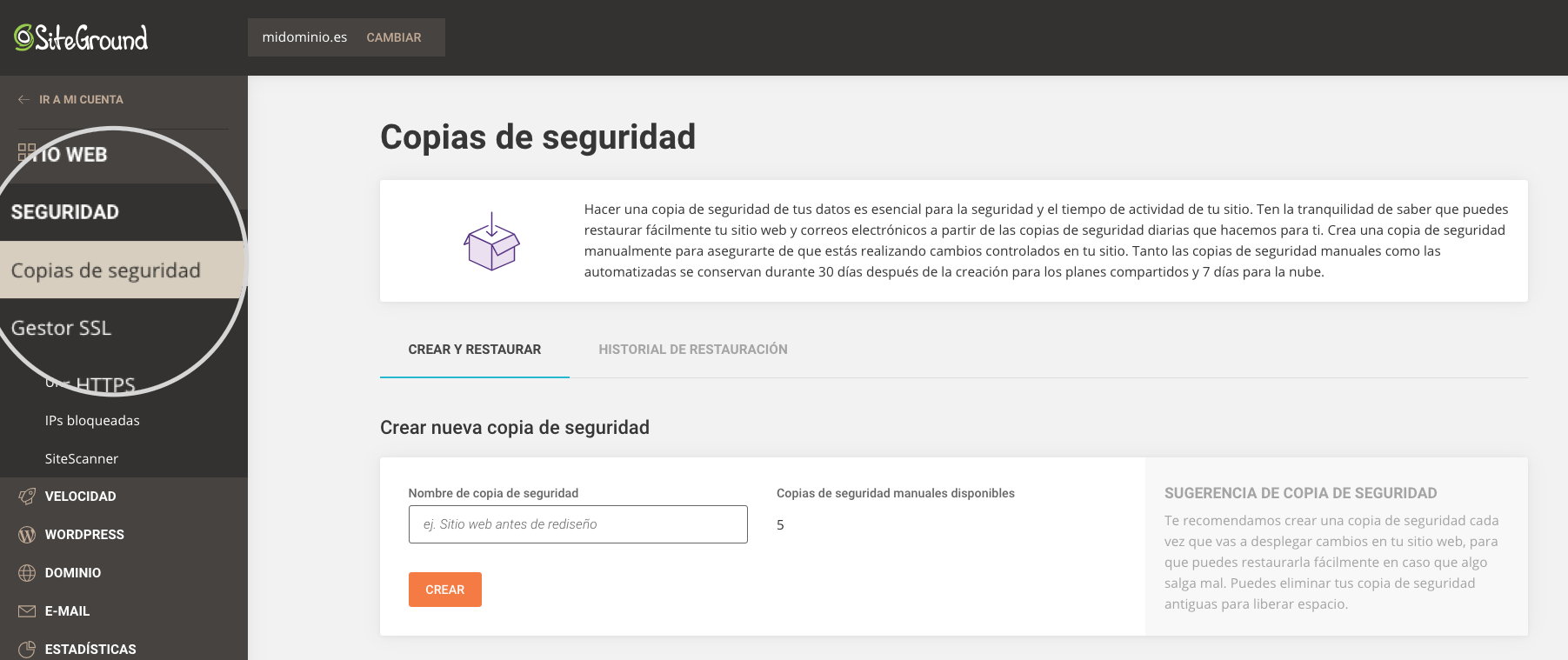
Es sumamente importante realizar copias de seguridad regulares de tu sitio web. Esto te permite proteger tu contenido y asegurarte de que puedes recuperarlo en caso de cualquier problema o pérdida de datos.
Existen diferentes formas de hacer copias de seguridad de tu sitio web, pero una opción popular es utilizar plugins de respaldo en tu plataforma de gestión de contenido. Estos plugins te permiten programar copias de seguridad automáticas y almacenarlas en un lugar seguro.
Además de utilizar plugins, también puedes realizar copias de seguridad manualmente descargando todos los archivos de tu sitio web y guardándolos en tu computadora o en un servicio en la nube. Asegúrate de incluir tanto los archivos del sitio web como la base de datos, si corresponde.
Recuerda que no basta con hacer una copia de seguridad una vez y olvidarte de ello. Es importante establecer un calendario regular para realizar copias de seguridad y asegurarte de que los archivos se están guardando correctamente.
No subestimes la importancia de las copias de seguridad. Si algo sale mal con tu sitio web, tener una copia de seguridad reciente te permitirá restaurar rápidamente tu contenido y minimizar el tiempo de inactividad.
Actualiza tu sitio web y realiza mejoras según sea necesario

Si estás buscando obtener hosting gratuito en Google Cloud, es importante que antes de comenzar con el proceso de configuración, actualices tu sitio web y realices las mejoras necesarias. Esto es fundamental para garantizar un funcionamiento óptimo y una experiencia positiva para los usuarios.
Una forma de mejorar tu sitio web es optimizar su velocidad de carga. Puedes hacer esto utilizando técnicas como la compresión de archivos, el uso de caché y la reducción de redirecciones. También es recomendable minimizar el uso de scripts y plugins innecesarios que puedan ralentizar la carga de la página.
Otra mejora importante que puedes realizar es asegurarte de que tu sitio web sea responsive, es decir, que se adapte correctamente a diferentes dispositivos y tamaños de pantalla. Esto es especialmente importante en la era de los dispositivos móviles, ya que cada vez más personas acceden a internet a través de sus smartphones y tablets.
Además, verifica que tu sitio web esté libre de errores y que todos los enlaces funcionen correctamente. Los errores 404 y los enlaces rotos pueden afectar negativamente la experiencia del usuario y perjudicar el posicionamiento de tu sitio web en los motores de búsqueda.
Por último, considera la posibilidad de mejorar el diseño de tu sitio web. Un diseño atractivo y profesional puede ayudar a captar la atención de los visitantes y transmitir confianza y credibilidad. Puedes utilizar herramientas de diseño web o contratar a un diseñador profesional para lograr este objetivo.
Disfruta de tu hosting gratuito en Google Cloud
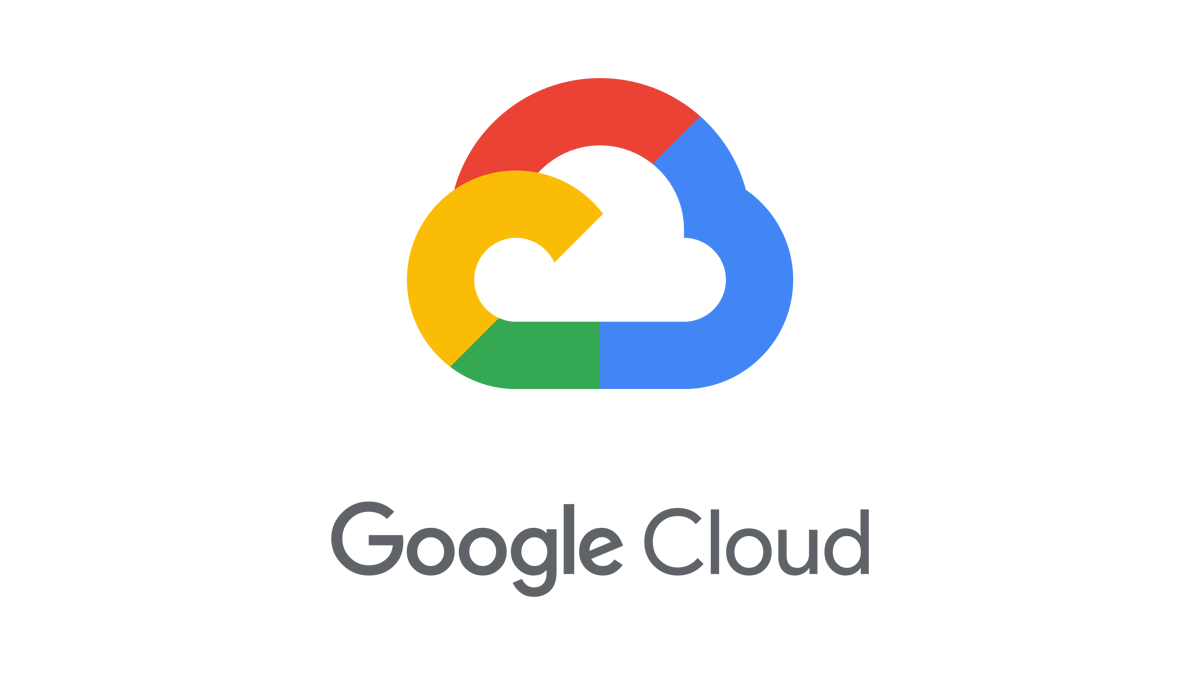
Si estás buscando una opción de hosting gratuita para tu sitio web, Google Cloud Platform puede ser una excelente alternativa. En esta guía completa, te explicaremos paso a paso cómo obtener hosting gratuito en Google Cloud.
Paso 1: Crear una cuenta en Google Cloud Platform
Lo primero que debes hacer es crear una cuenta en Google Cloud Platform. Para ello, dirígete al sitio web oficial de Google Cloud y sigue los pasos para crear una cuenta gratuita.
Paso 2: Crear un proyecto en Google Cloud Platform
Una vez que hayas creado tu cuenta, deberás crear un proyecto en Google Cloud Platform. Esto te permitirá gestionar y organizar tus recursos de hosting de manera más eficiente. Para crear un proyecto, sigue las instrucciones en la documentación oficial de Google Cloud Platform.
Paso 3: Configurar el entorno de hosting en Google Cloud
Una vez que tengas un proyecto creado, deberás configurar el entorno de hosting en Google Cloud. Esto implica crear y configurar una instancia de máquina virtual en la cual alojarás tu sitio web. Sigue las instrucciones oficiales de Google Cloud para configurar tu entorno de hosting.
Paso 4: Subir los archivos de tu sitio web
Una vez que hayas configurado tu entorno de hosting, llega el momento de subir los archivos de tu sitio web. Puedes hacerlo a través de una conexión SFTP o utilizando la herramienta de línea de comandos de Google Cloud. Asegúrate de seguir las instrucciones de Google Cloud para realizar este paso correctamente.
Paso 5: Configurar el dominio para tu sitio web
Una vez que hayas subido los archivos de tu sitio web, deberás configurar el dominio para tu sitio. Esto implica vincular el dominio que hayas comprado previamente con tu instancia de máquina virtual en Google Cloud. Sigue las instrucciones de Google Cloud para configurar correctamente el dominio para tu sitio web.
Paso 6: Configurar SSL para tu sitio web
Para garantizar la seguridad de tu sitio web y mejorar su posicionamiento en los motores de búsqueda, es recomendable configurar SSL (Secure Sockets Layer) para tu sitio web. Sigue las instrucciones de Google Cloud para configurar SSL de manera adecuada.
Paso 7: Ajustar la configuración de tu sitio web
Finalmente, ajusta la configuración de tu sitio web según tus necesidades. Esto implica configurar la base de datos, los correos electrónicos, las opciones de rendimiento, entre otros aspectos. Asegúrate de seguir las instrucciones de Google Cloud para realizar estos ajustes de manera correcta.
Ahora que has seguido todos estos pasos, ¡ya tienes tu hosting gratuito en Google Cloud! Disfruta de los beneficios de la infraestructura de Google para alojar tu sitio web sin costo alguno.
Preguntas frecuentes
1. ¿Es realmente gratuito obtener hosting en Google Cloud?
Sí, Google Cloud ofrece un nivel gratuito de servicio que incluye hosting para tu aplicación o sitio web.
2. ¿Cuáles son las limitaciones del nivel gratuito de hosting en Google Cloud?
El nivel gratuito de hosting en Google Cloud tiene ciertas limitaciones en cuanto a los recursos disponibles, como el almacenamiento y el ancho de banda. También existe un límite en la cantidad de instancias que puedes tener activas.
Si quieres conocer otros artículos parecidos a Guía completa: Cómo obtener hosting gratuito en Google Cloud puedes visitar la categoría Tecnología y Hosting.
